Ciascun browser utilizza i plug-in per funzionare correttamente e fornire funzionalità agli utenti.Un plug-in è fondamentalmente uno strumento implementato nel browser in grado di migliorare l'esperienza dell'utente.Ma a volte questi plug-in non possono essere caricati correttamente all'avvio del browser.
Questo errore è solitamente correlato ad Adobe Flash Player.Alcune impostazioni errate possono impedire il corretto caricamento del plug-in.
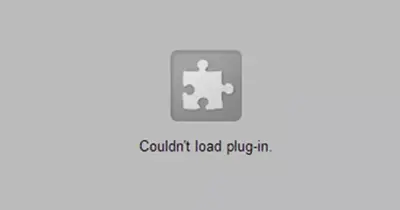
In questo articolo, ti mostrerò come risolvereBrowserImpossibile caricareCrome non può caricare il pluginSenso vietato.
Che cos'è un plug-in?
I plug-in sono software aggiuntivi implementati nel browser per migliorare l'esperienza dell'utente.Per ogni funzione che utilizzi sul sito Web, poiché il browser non dispone degli strumenti necessari, il browser utilizzerà l'aiuto dei plug-in per fornirti questa funzione.I plug-in sono codici oggetto sempre eseguibili.C'è un plug-in in Chrome, anch'esso disabilitato per impostazione predefinita.Il plug-in è Adobe Flash Player.Adobe Flash Player viene utilizzato per lo streaming di video, audio e visualizzazione di contenuti multimediali nel browser Chrome.Il plug-in supporta più formati di dati, come XML, JSON, ecc.
Qual è la causa per cui Chrome non è in grado di caricare l'errore del plug-in?
Essendo un software obsoleto, Flash Player è vulnerabile agli attacchi e agli attacchi degli hacker perché le sue patch sono codice che viene eseguito in remoto.Il motivo dell'errore è
Errore di impostazione in ChromeAlcune impostazioni errate possono impedire il corretto caricamento del plug-in all'avvio.
Versione incompatibile– A volte la versione del plug-in non è compatibile con la versione del browser.Quindi potrebbe verificarsi questo errore.
Come risolvere Chrome non può caricare l'errore del plug-in?
Qui, ti guiderò attraverso la riparazioneCromoImpossibile caricare il pluginSenso vietato.Metodi come di seguito:
1. Disabilita il lettore Shockwave
Navigazione器internodisabilitareShockwave PlayerL'errore può essere corretto.I passaggi per farlo sono i seguenti.
- Apri Chrome
- Vai a設置,Quindiaccedereimpostazioni avanzate
- Clicca su"Sezione privacyGiù"Le impostazioni del contenuto"
- disabilitarePlugin Shockwave PlayerOpzioni
o
- Premi Shift + Esc per aprire Task Manager in Chrome
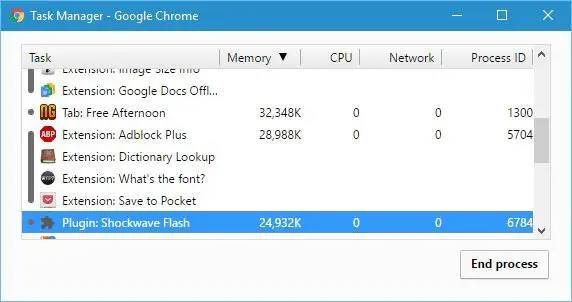
- Quindi fare clic suPlug-in Shockwave Player,Quindi fare clic su Disabilita
- Apparirà un messaggio di errore, quindi fare clic su "Ricaricare"
Questo può correggere l'errore.In caso contrario, segui altri metodi
2. Controlla se Chrome è l'ultima versione
Mantenere Chrome aggiornato può risolvere gli errori del plug-in.Pertanto, si prega di seguire i passaggi seguenti.
- Vai all'opzione di menu nell'angolo in alto a destra
- Quindi vai su "Aiuto" e fai clic sull'opzione "Informazioni su Google Chrome"
- Ora controlla se il tuo browser è l'ultima versione, se non è l'ultima versione, vai a questa opzione per avviare l'aggiornamento
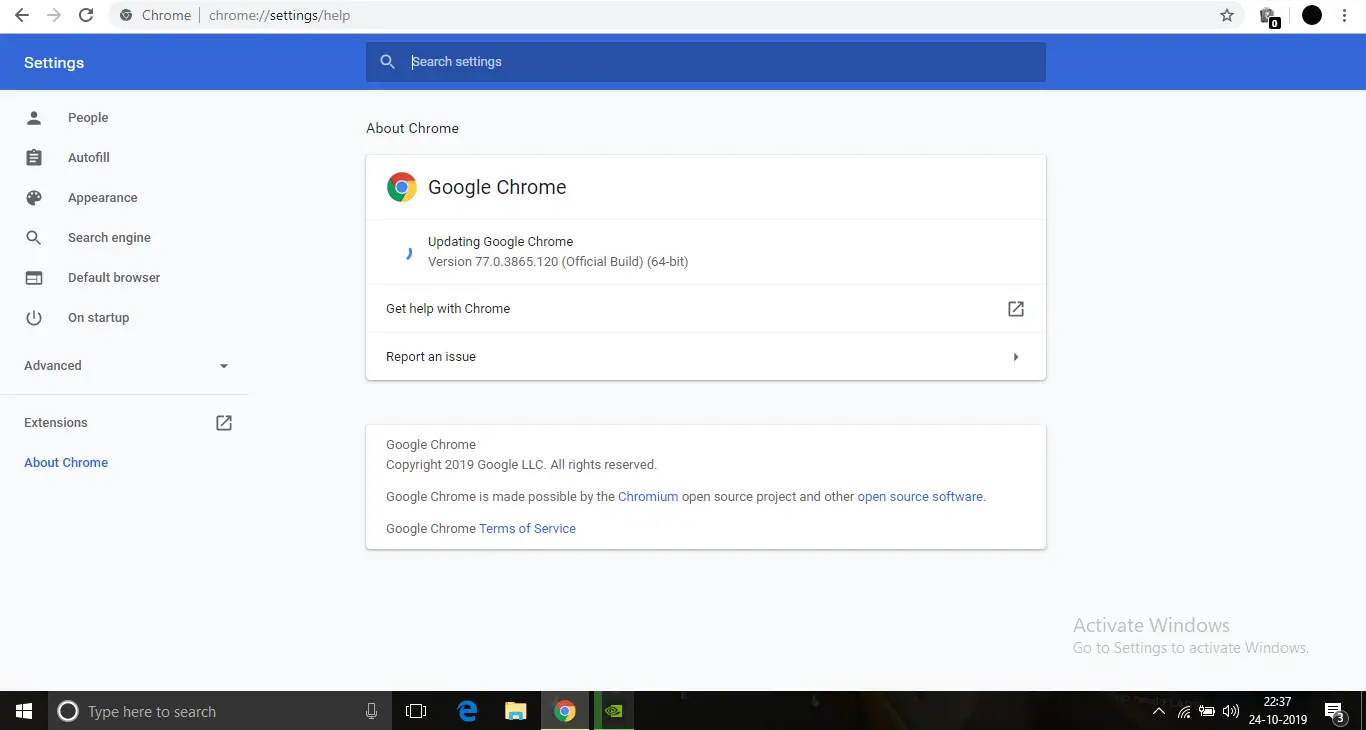
Dopo l'aggiornamento, l'errore dovrebbe essere corretto.
3. Usa il comando DISM
L'utilizzo di questa opzione farà sì che eventuali errori vengano rilevati nel sistema operativo e riparati automaticamente.
I passaggi sono
- Apri il menu Start e digitacmd.
- Fare clic con il pulsante destro del mouse sul prompt dei comandi e fare clic su"Eseguire come amministratore".
- Si aprirà un prompt dei comandi con diritti amministrativi
- Al prompt dei comandi – DISM / Online / Cleanup-Image / RestoreHealthDigita questo codice,Quindi premere Invio.
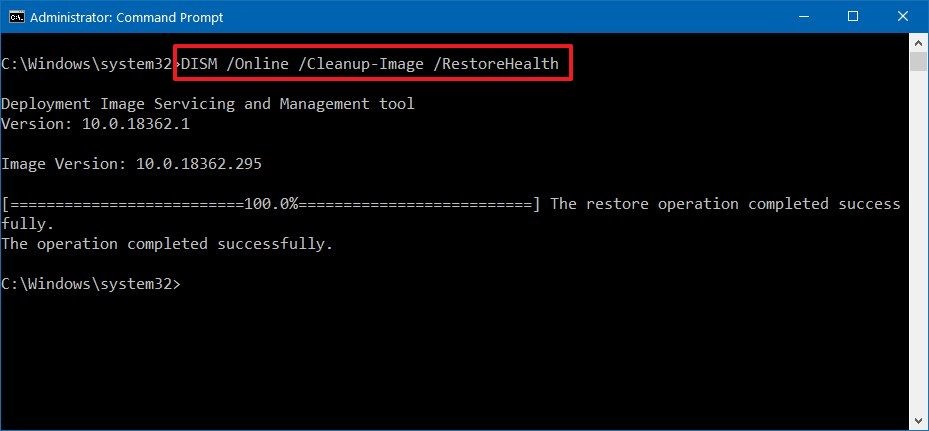
Questo controllerà tutti i file danneggiati nel sistema operativo e li riparerà.Al termine della scansione, apri Chrome e controlla se il plug-in è stato caricato correttamente.
4. Esegui il comando SFC
- Apri il menu Start e digitacmq.
- Fare clic con il pulsante destro del mouse sul prompt dei comandi e quindi fare clic su Esegui come amministratore.
- Si aprirà un prompt dei comandi con diritti amministrativi
- accedereSFC / SCANNER E premi Invio
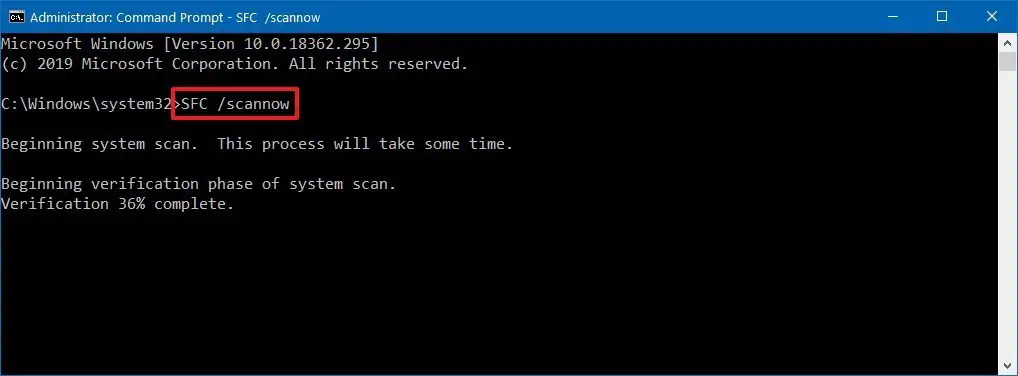
Questo controllerà anche la presenza di file danneggiati nel sistema operativo.Se il codice DISM non è in grado di correggere l'errore, si tratta di una scansione alternativa del file danneggiato.
5. Disabilita il plug-in PPAPI Flash
- Apri Chrome
- TipoChrome: //PluginNella barra degli indirizzi, quindi premi Invio.
- Fare clic su Dettagli nel menu dell'elenco
- Vedrai due versioni di Adobe Flash Player.Disabilita la versione PPAPI Flash
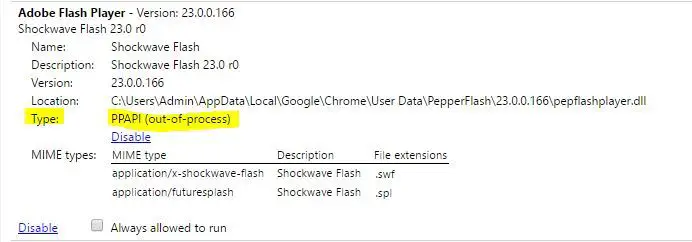
- Riavvia Chrome e controlla se l'errore è stato risolto
6. Elimina la cartella PepperFlash
Prima di provare questo metodo, assicurati che Chrome sia completamente chiuso.
Per fare ciò, segui i passaggi seguenti
- 按Ctrl + Alt + Canc並Dal menuscegliere"Responsabile attività"
- Quindi, dopo aver aperto il task manager,In corso搜索Chrome.
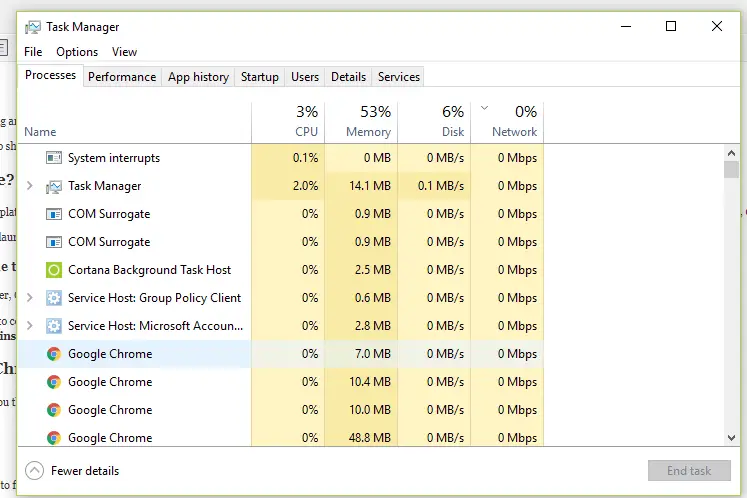
- clic destroBrowser Google Chrome, quindi fare clic suUltimo compito.
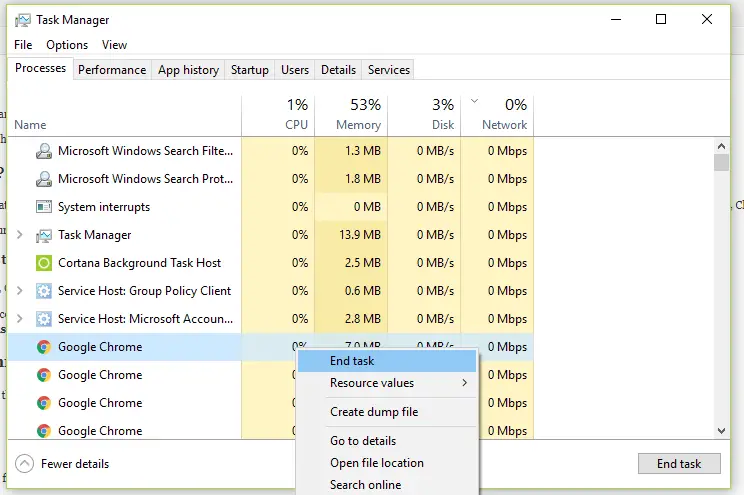
- Questo chiuderà Chrome dall'esecuzione in background.
Ora, poiché hai chiuso completamente Chrome, segui i passaggi nella cartella "Rimuovi PepperFlash"
- Premi Windows + R per aprire la casella Esegui
- Tipo%LOCALAPPDATA% ,Quindi premi Invio
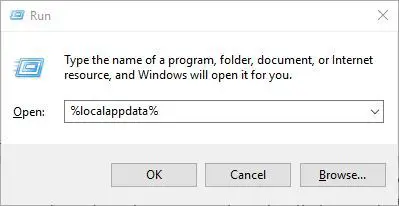
- Vai aGoogle ChromeCartella, quindiVai a Dati utenteCartella, quindi eliminaPepper Flashcartella
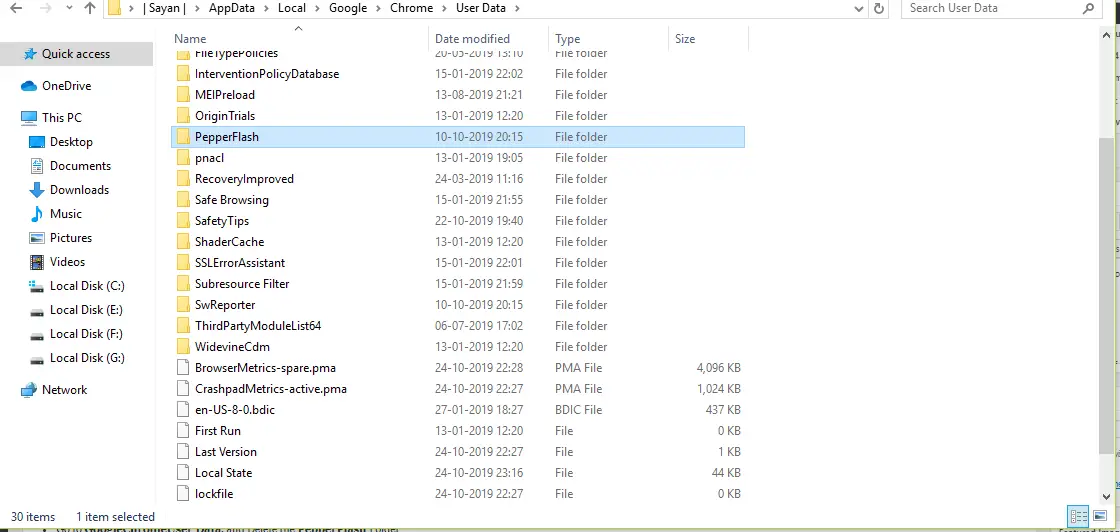
Ora che hai eliminato la cartella PepperFlash, apri Chrome e controlla se l'errore è stato risolto.
7. Seleziona l'opzione per consentire l'esecuzione dei plugin
- Apri Chrome eNella barra degli indirizziaccederechrome: // plugin.
- Trova Adobe Flash Player e controlla "Permetti sempre di correre"Se l'opzione è abilitata.

- In caso contrario, abilitalo.
Dopo averlo abilitato, l'errore dovrebbe essere corretto.
8. Rinominare il file dll PepperFlash
A causa del malfunzionamento di alcuni componenti Pepperflash, potrebbero verificarsi errori di plug-in.Pertanto, rinominando il file, l'errore può essere corretto.
- Vai aC:\Users\Username\AppData\Local\Google\Chrome\User Data\PepperFlash\32.0.0.171 .
- uscir fuoripepflashplayerE rinominalo inpepflashplayerX.dllE premi Invio.
- Dopo averlo fatto, apri Chrome e controlla se l'errore è stato risolto.
9. Reinstalla Chrome
Se nessuno dei metodi precedenti funziona, prova solo questo metodo.
Per disinstallare Chrome dal tuo computer, segui i passaggi seguenti
- Aprire"Menu iniziale,Quindi inserisci " applicazioni "
- Clicca suApp e funzionalità.
- Trova Google Chrome nell'elenco delle applicazioni
- Fare clic destro su di esso e fare clic su Disinstalla
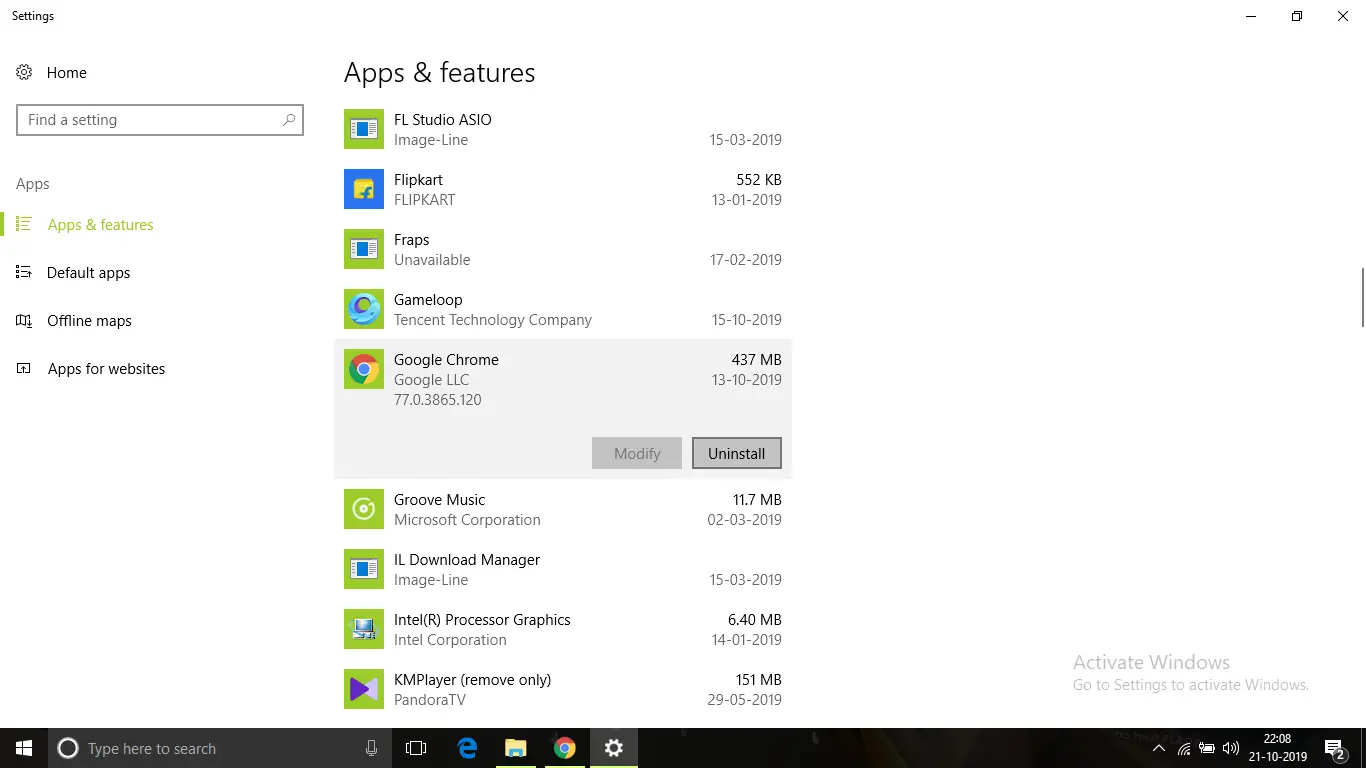
- Dopo la disinstallazione, dal linkhttps://www.google.com/chrome/Scarica una nuova copia del programma di installazione di Google Chrome.
Dopo aver installato Chrome, aprilo e correggi l'errore
conclusione
Questi sono i possibili modi in cui puoi riparare ChromeBrowserImpossibile caricare il plugin.Spero che tu possa capire chiaramente e implementare i passaggi per correggere l'errore.

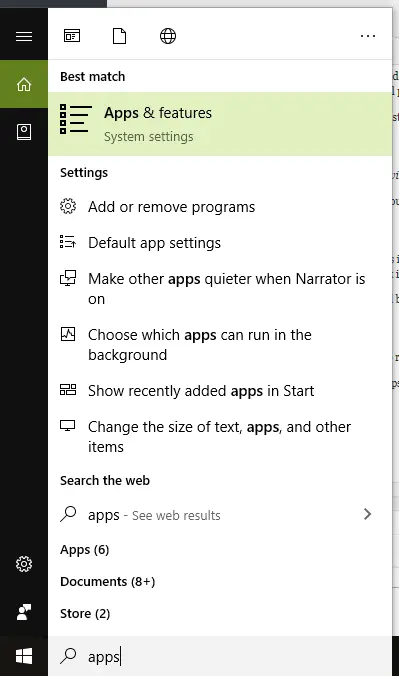

![Come vedere la versione di Windows [molto semplice]](https://infoacetech.net/wp-content/uploads/2023/06/Windows%E7%89%88%E6%9C%AC%E6%80%8E%E9%BA%BC%E7%9C%8B-180x100.jpg)


